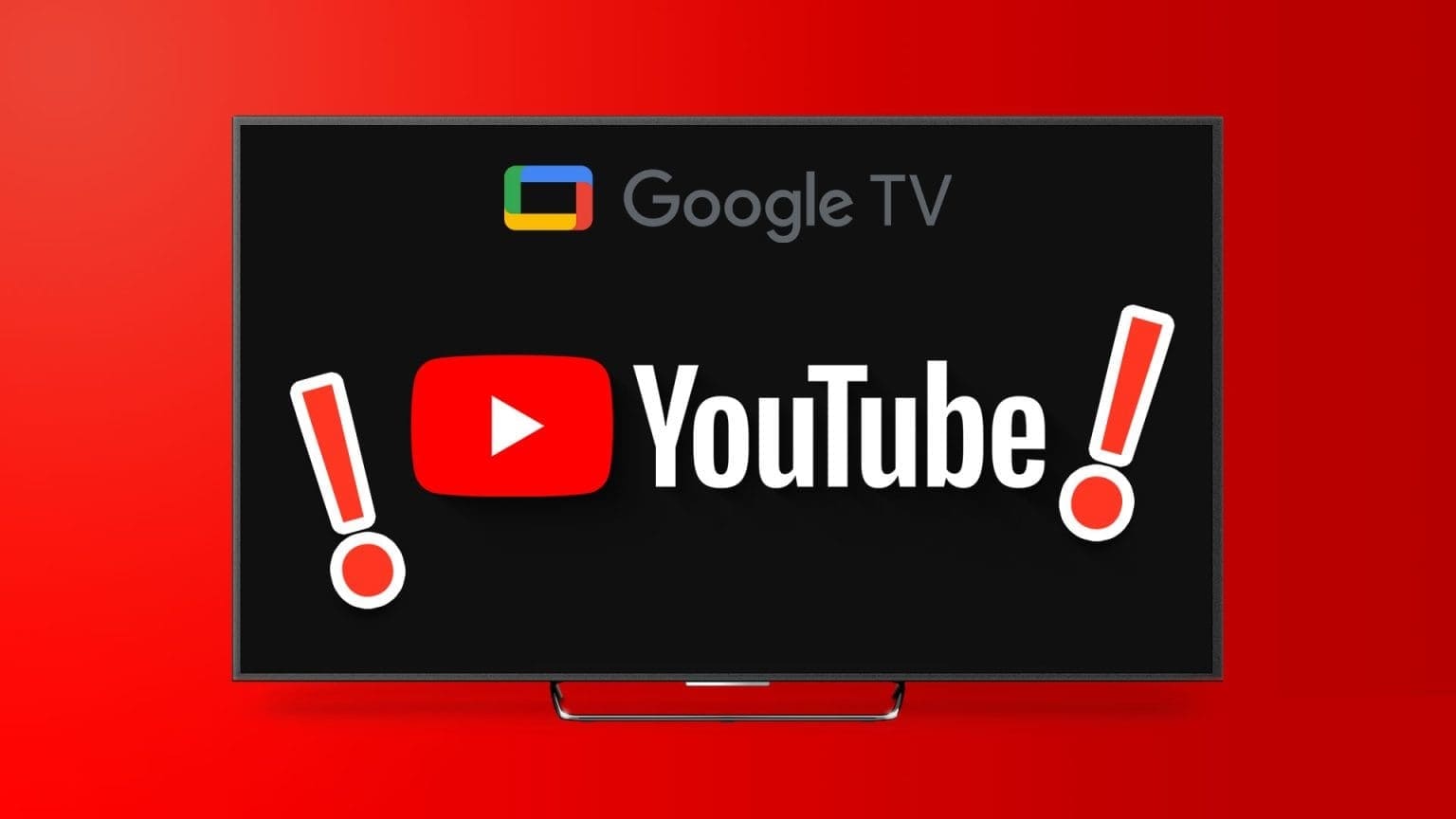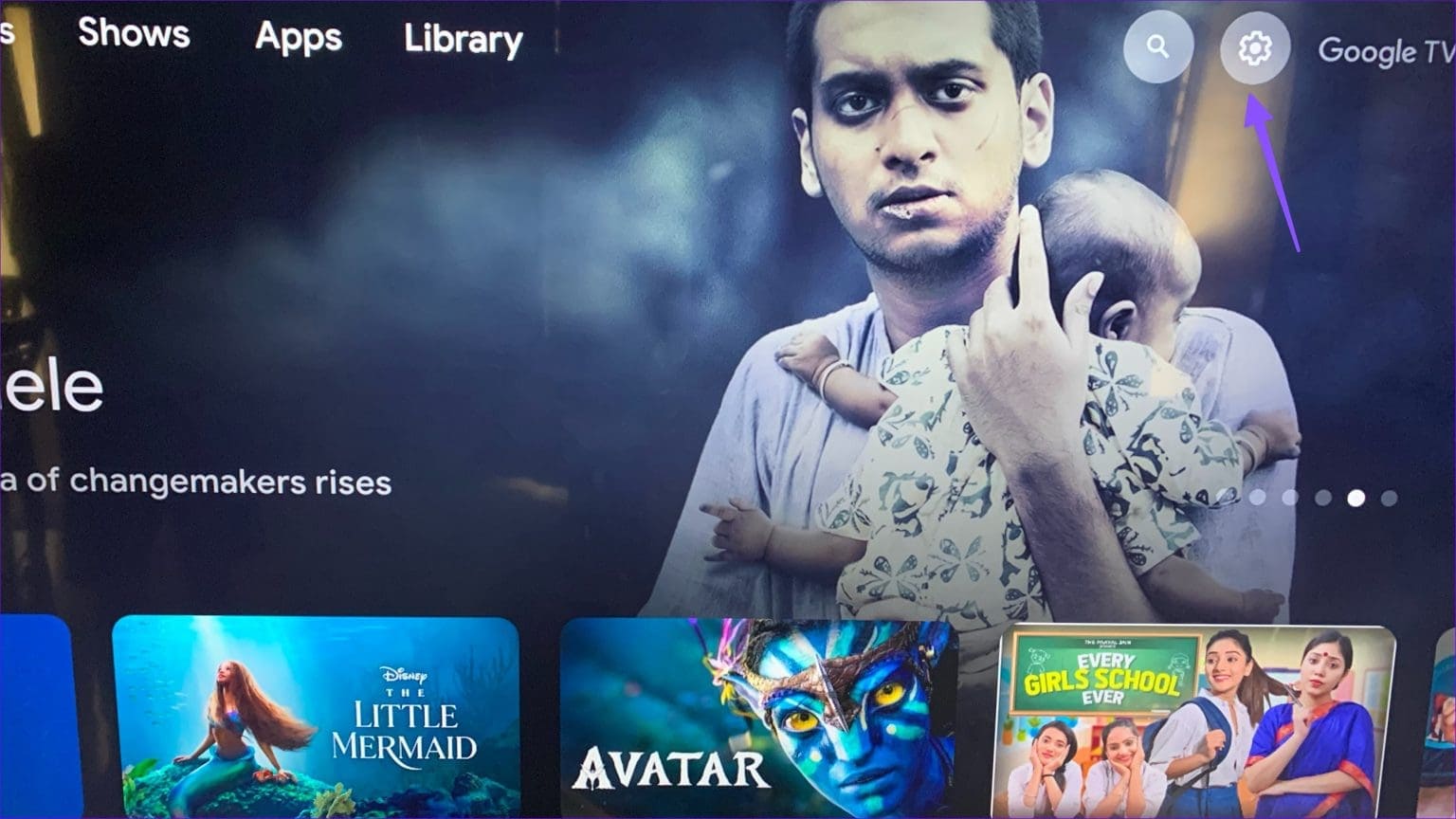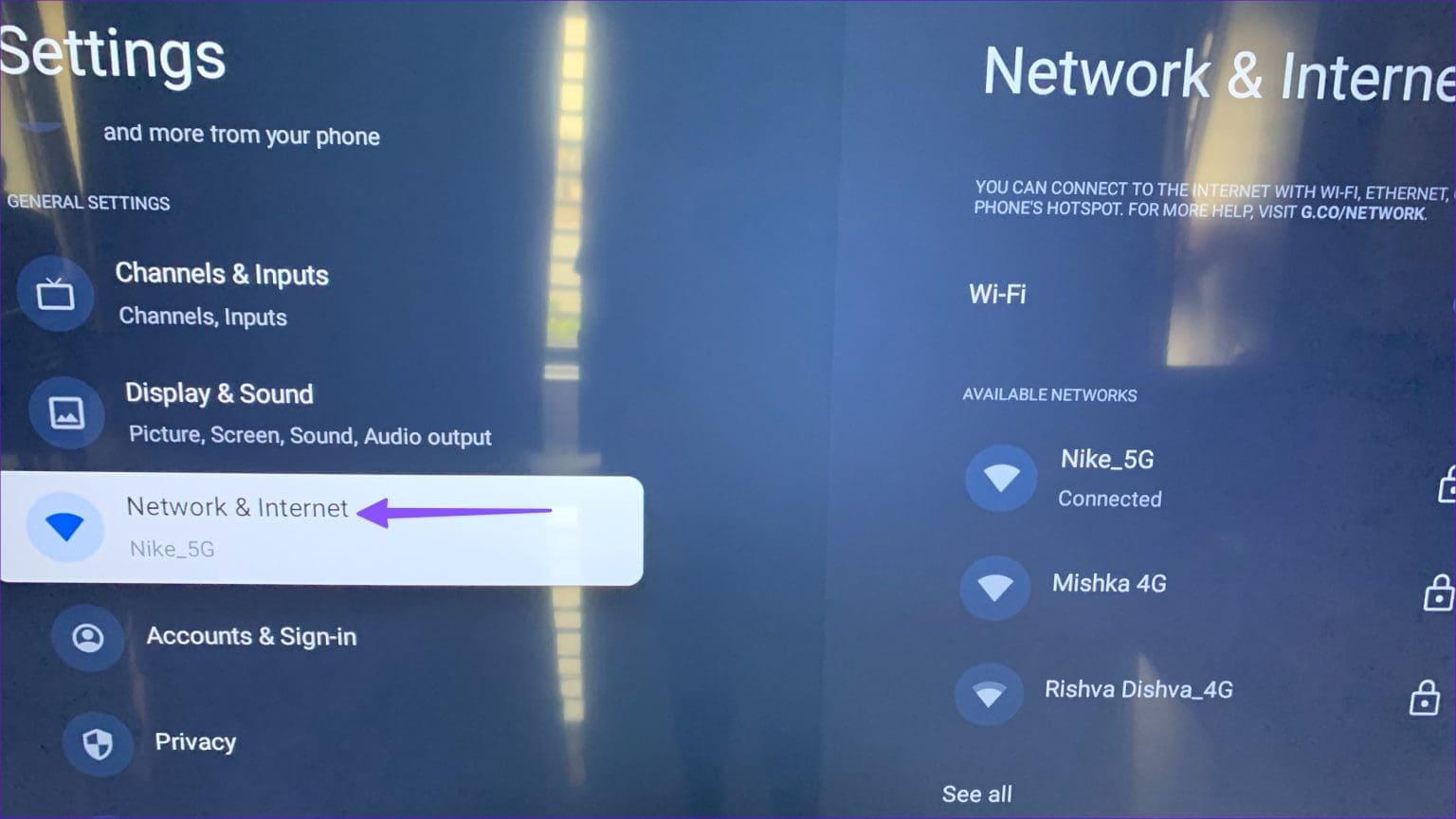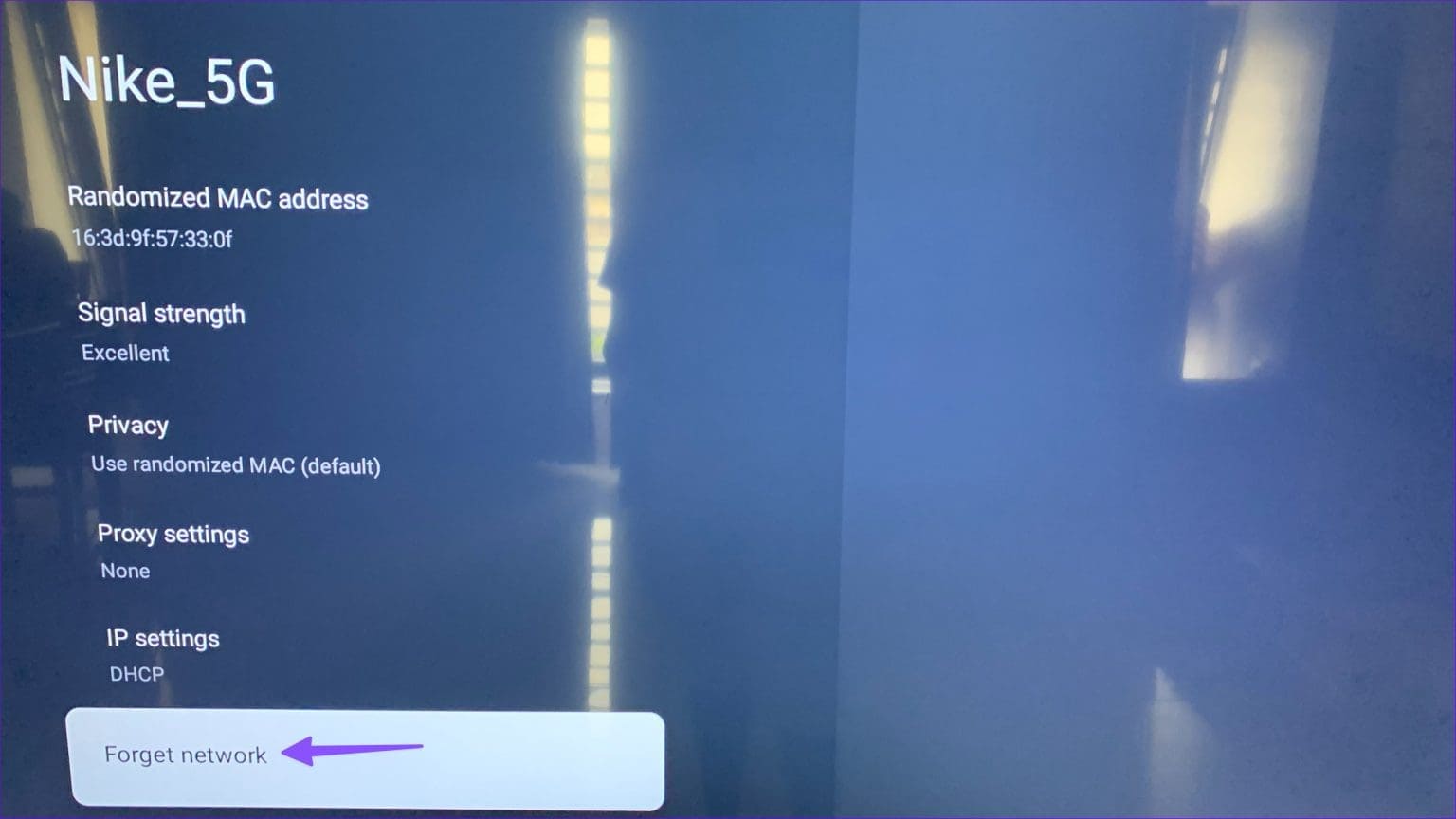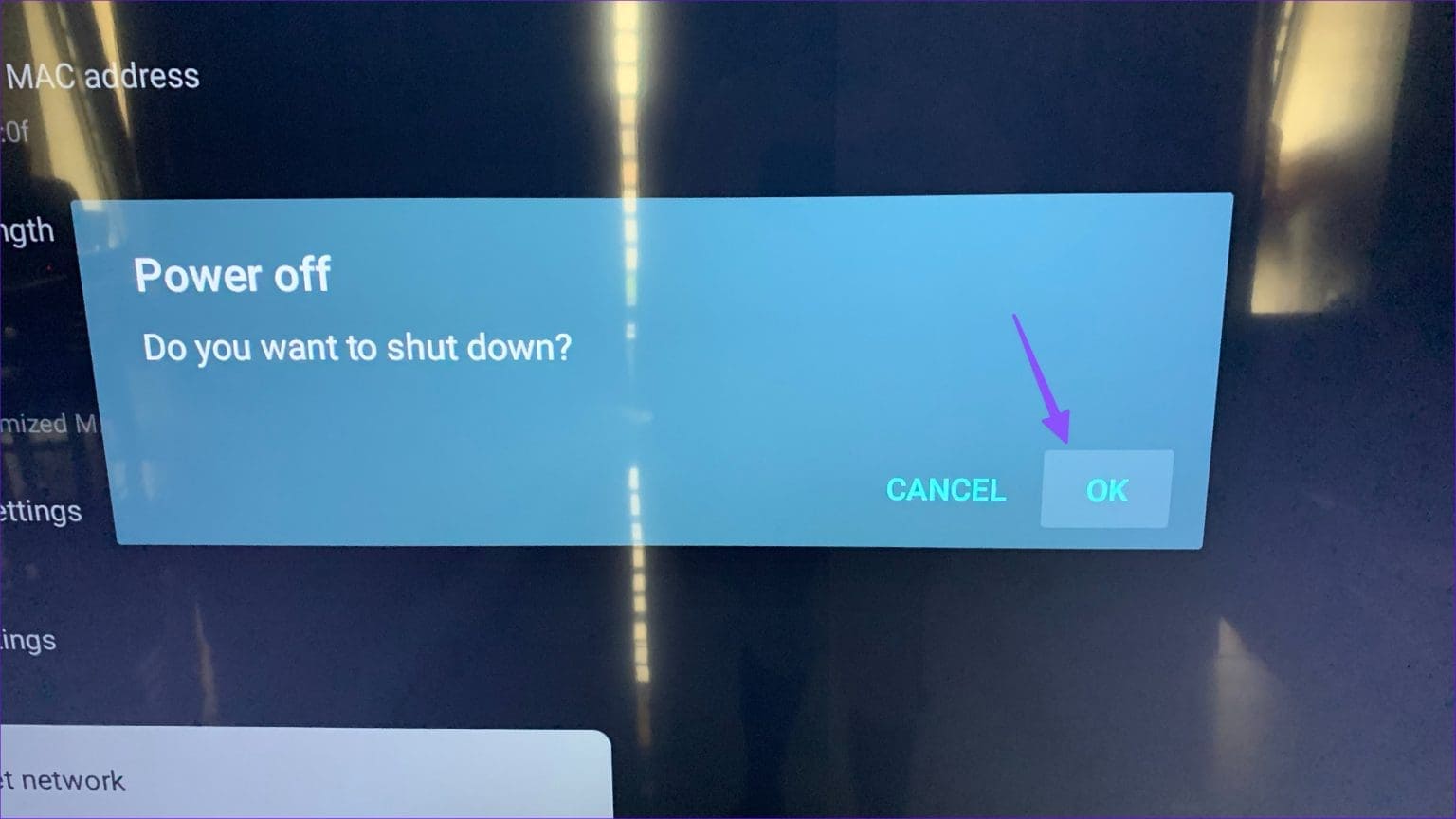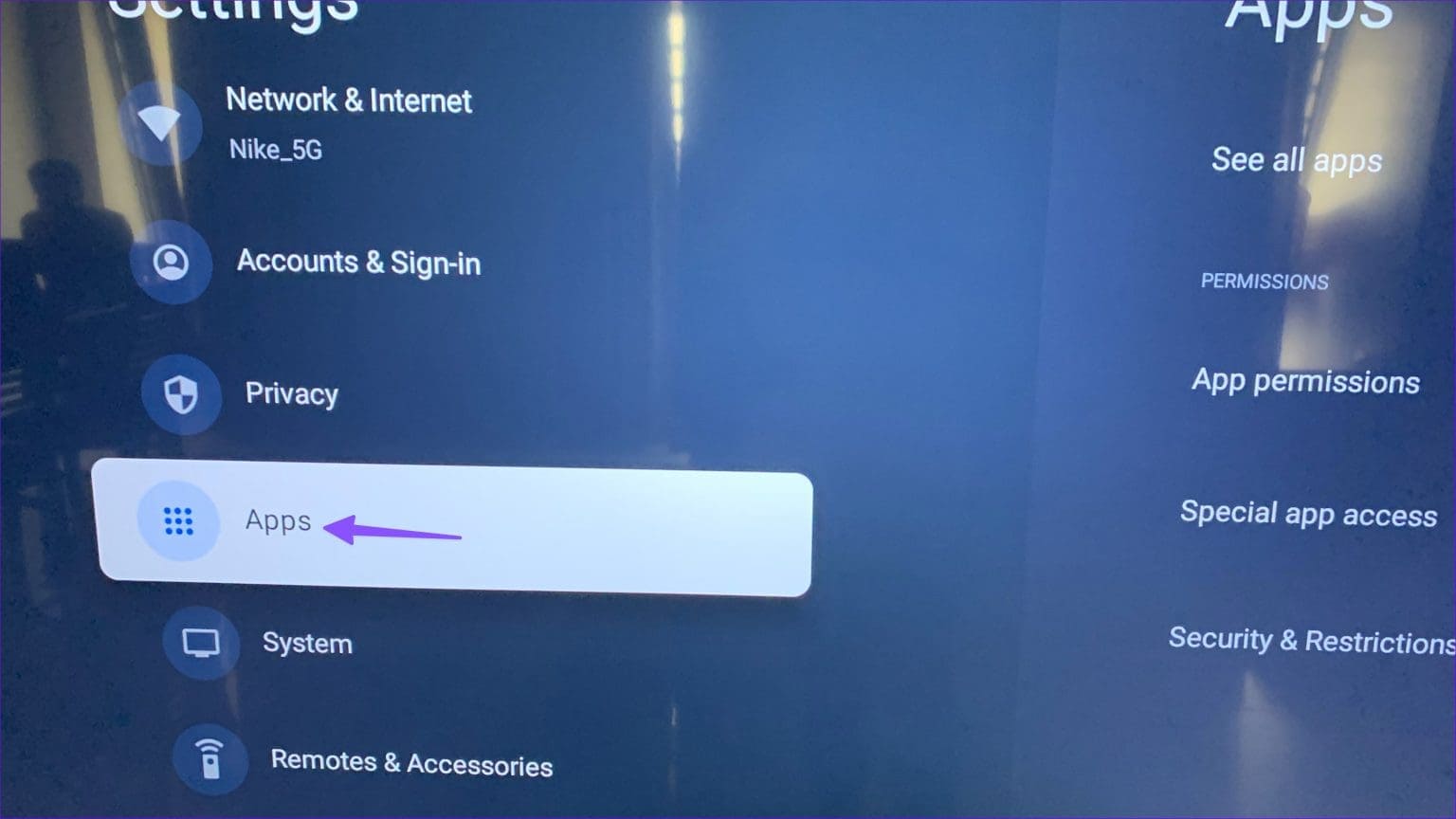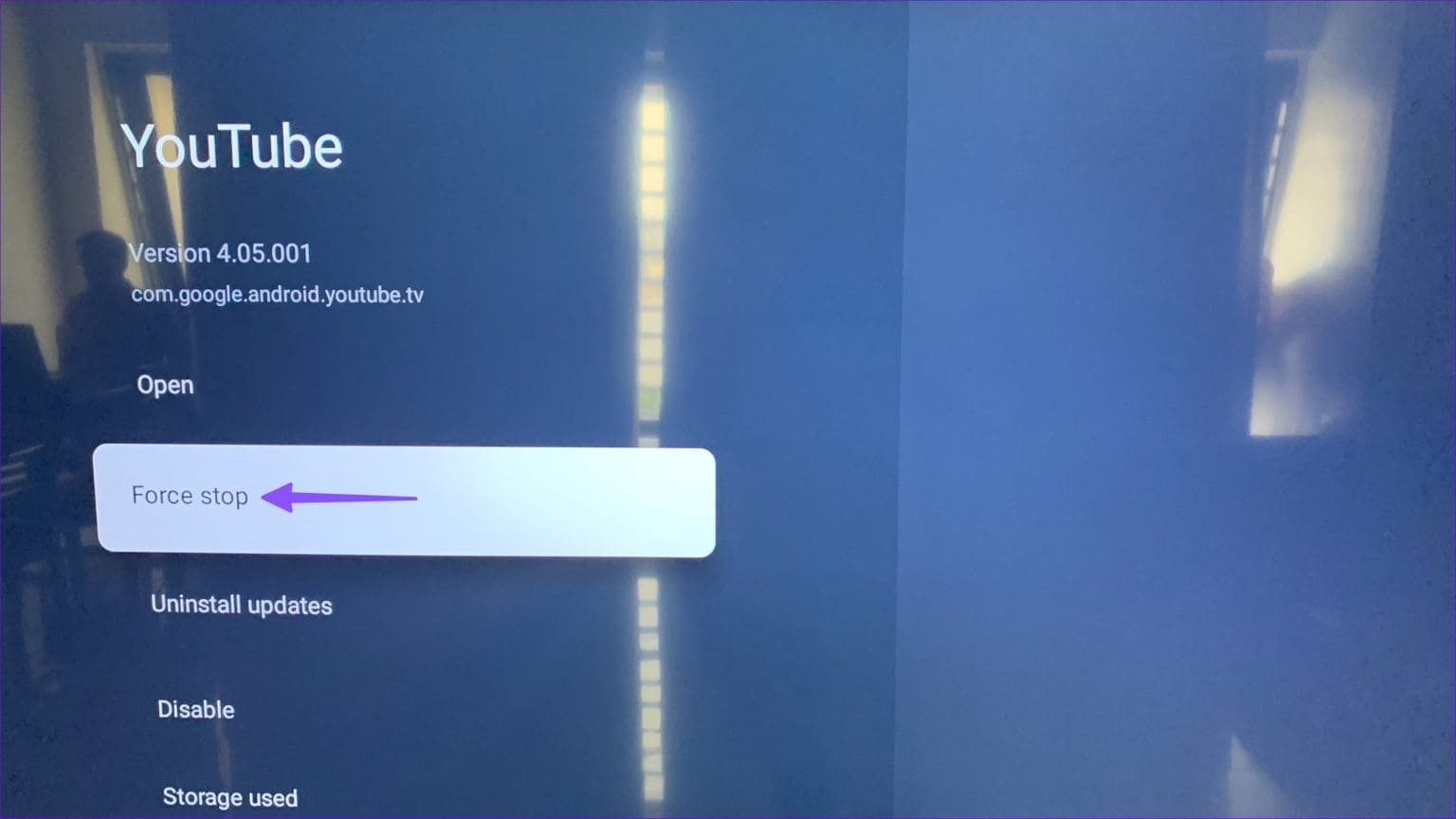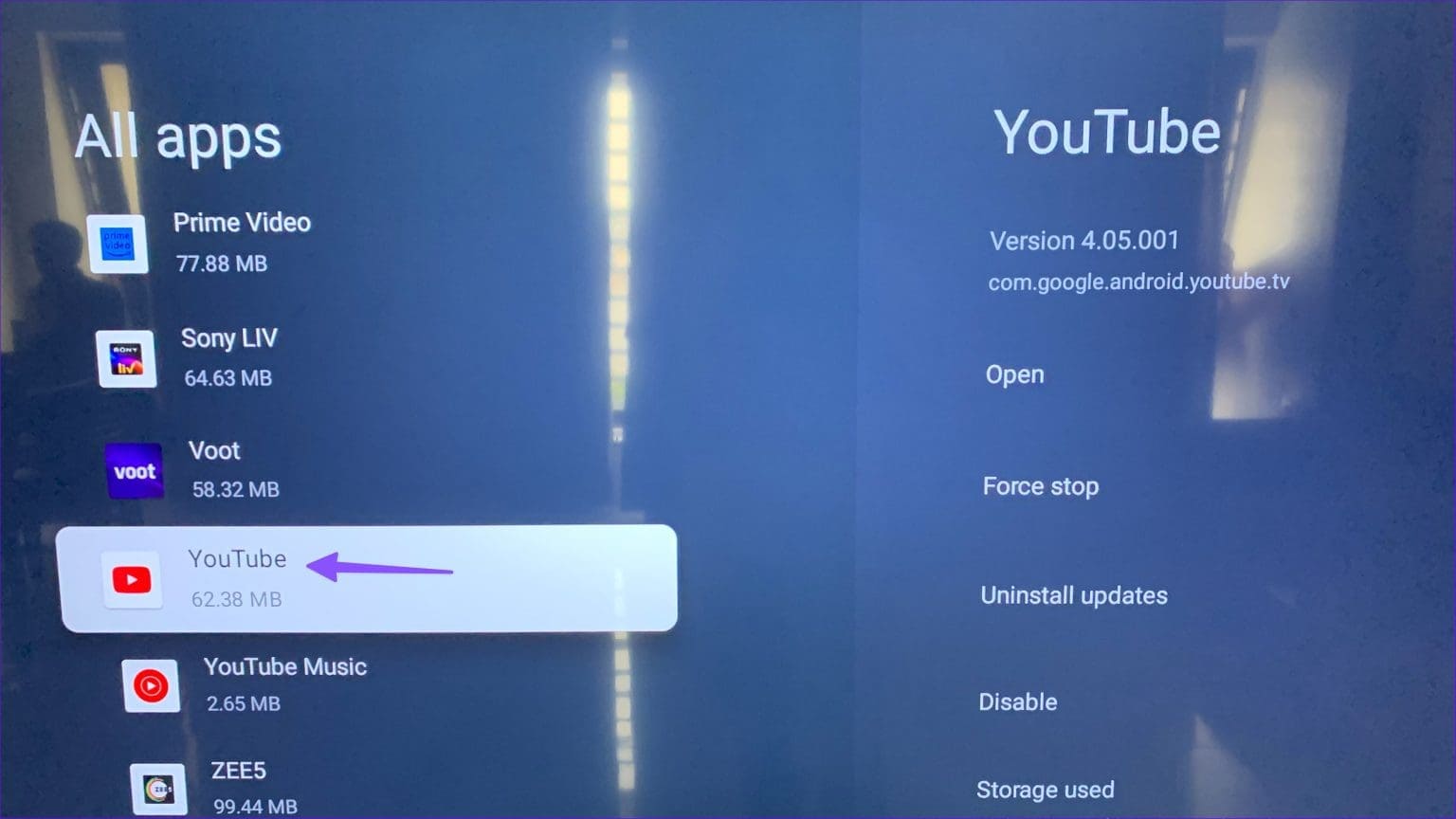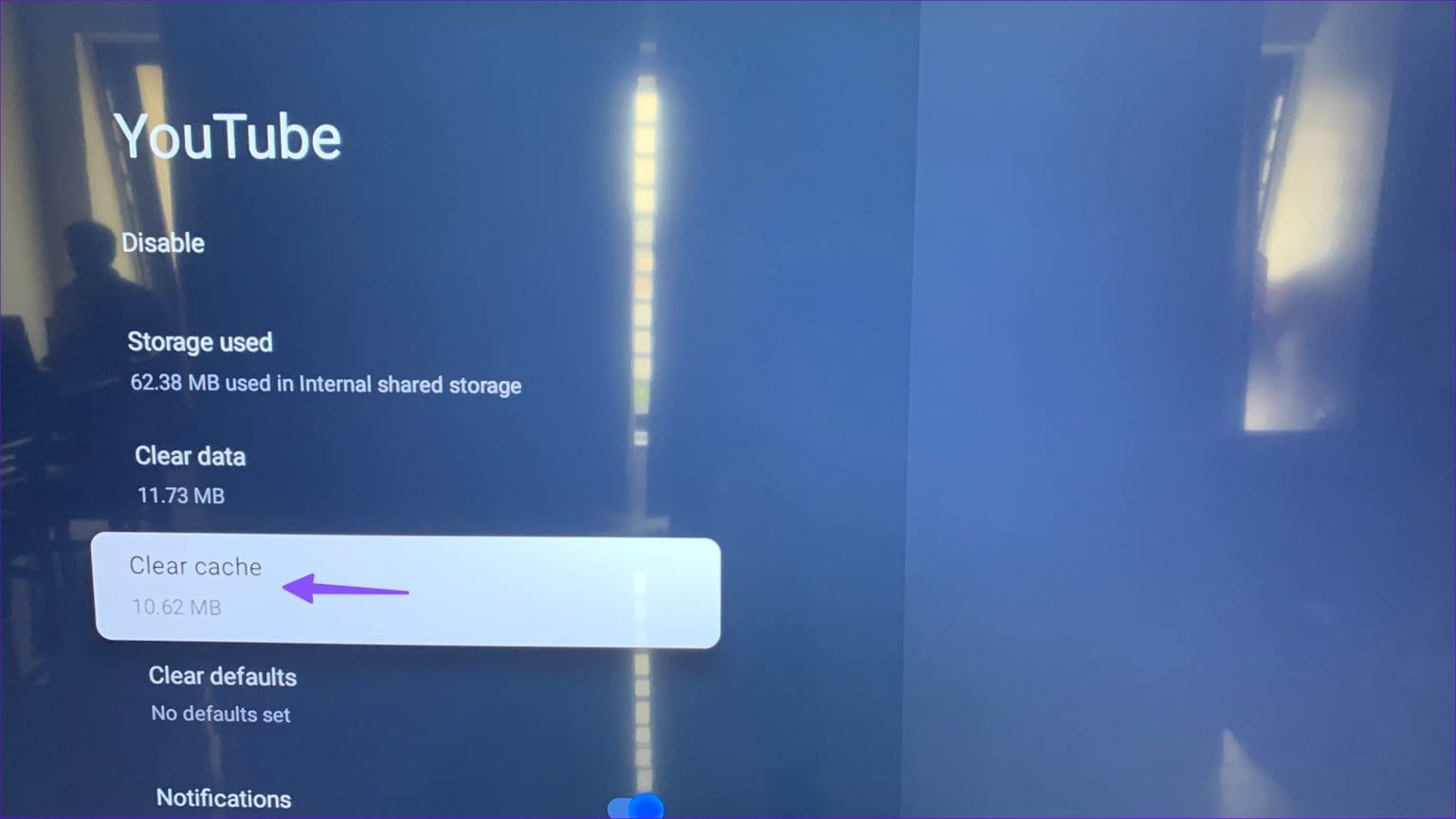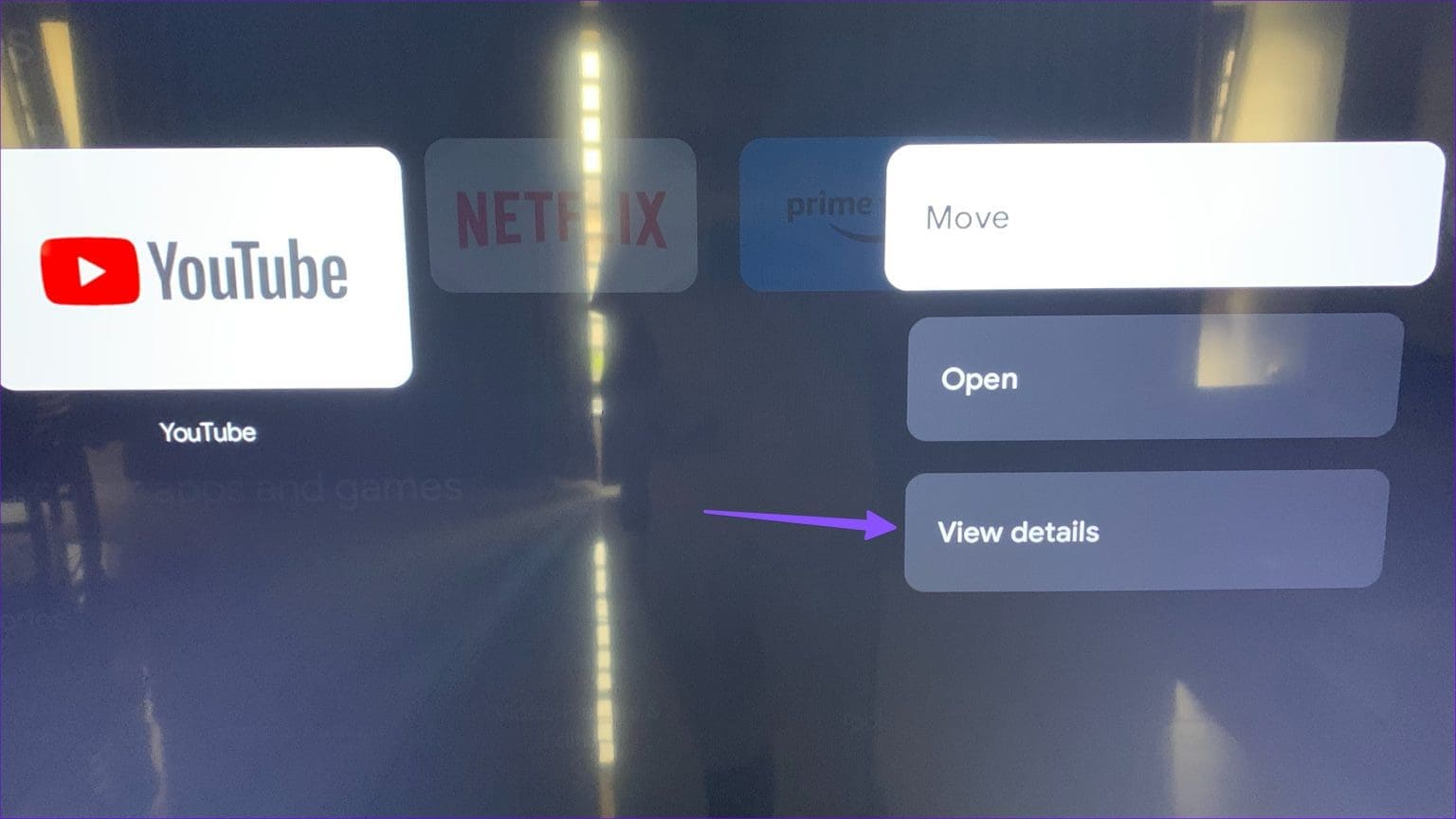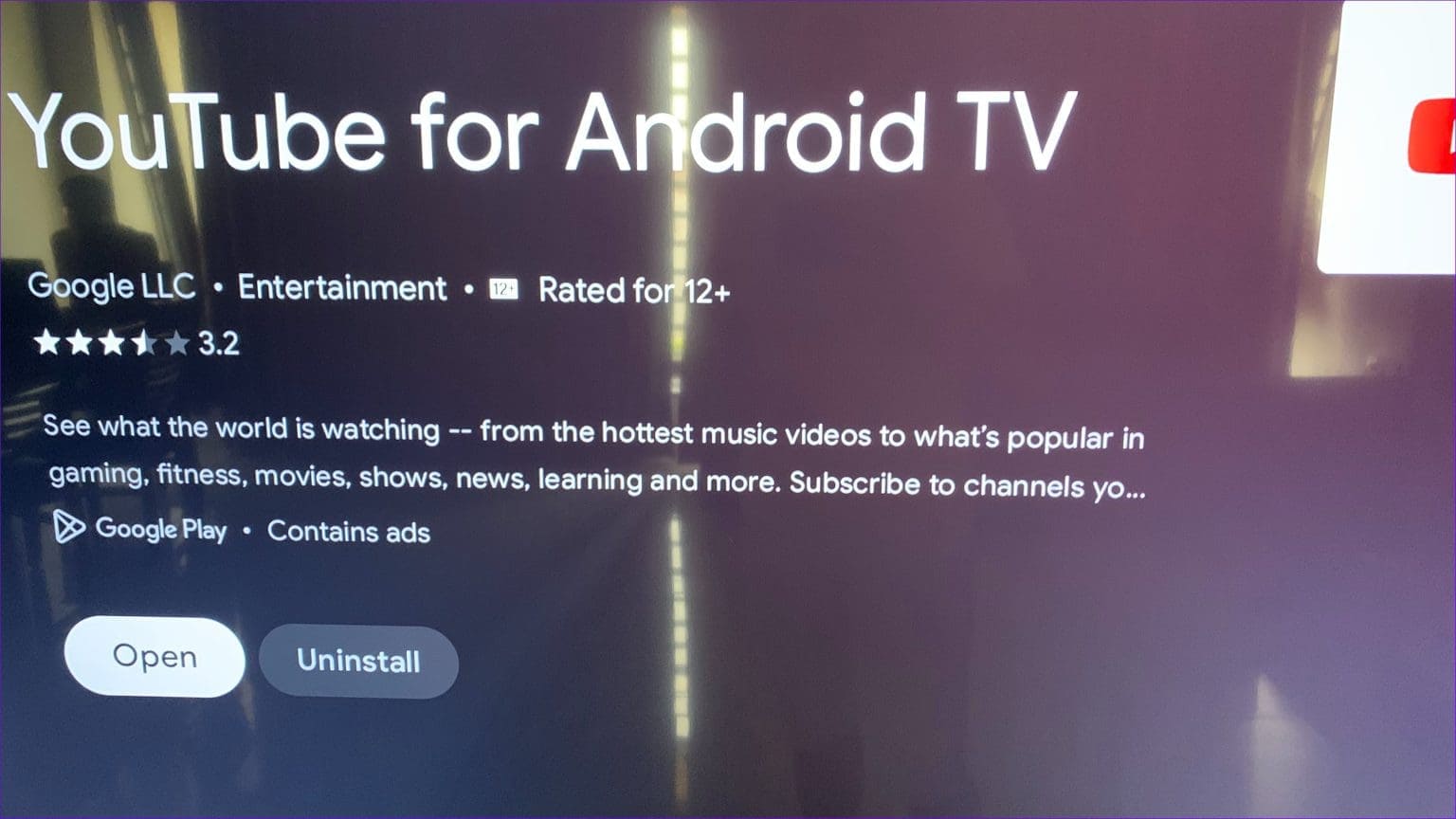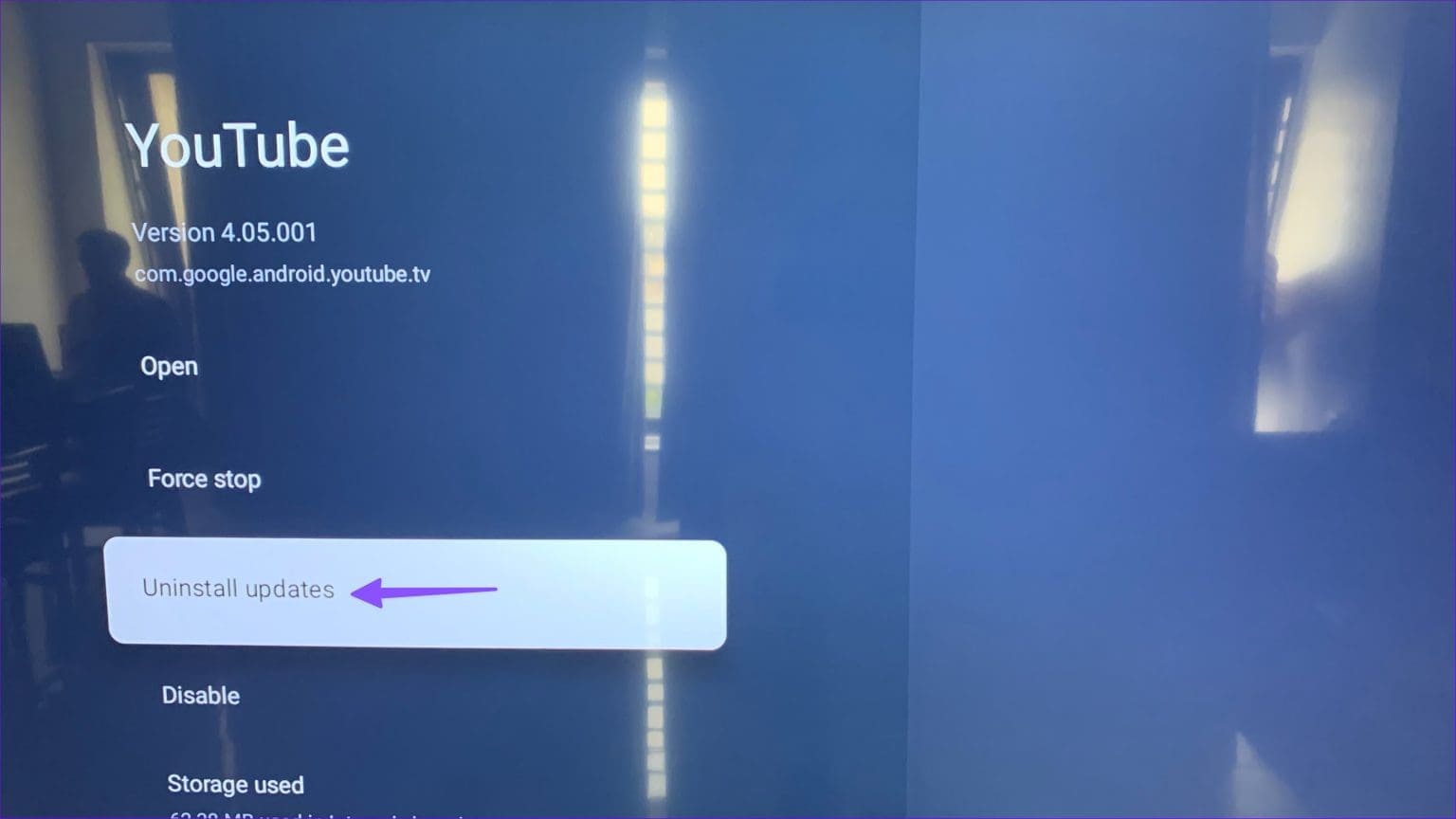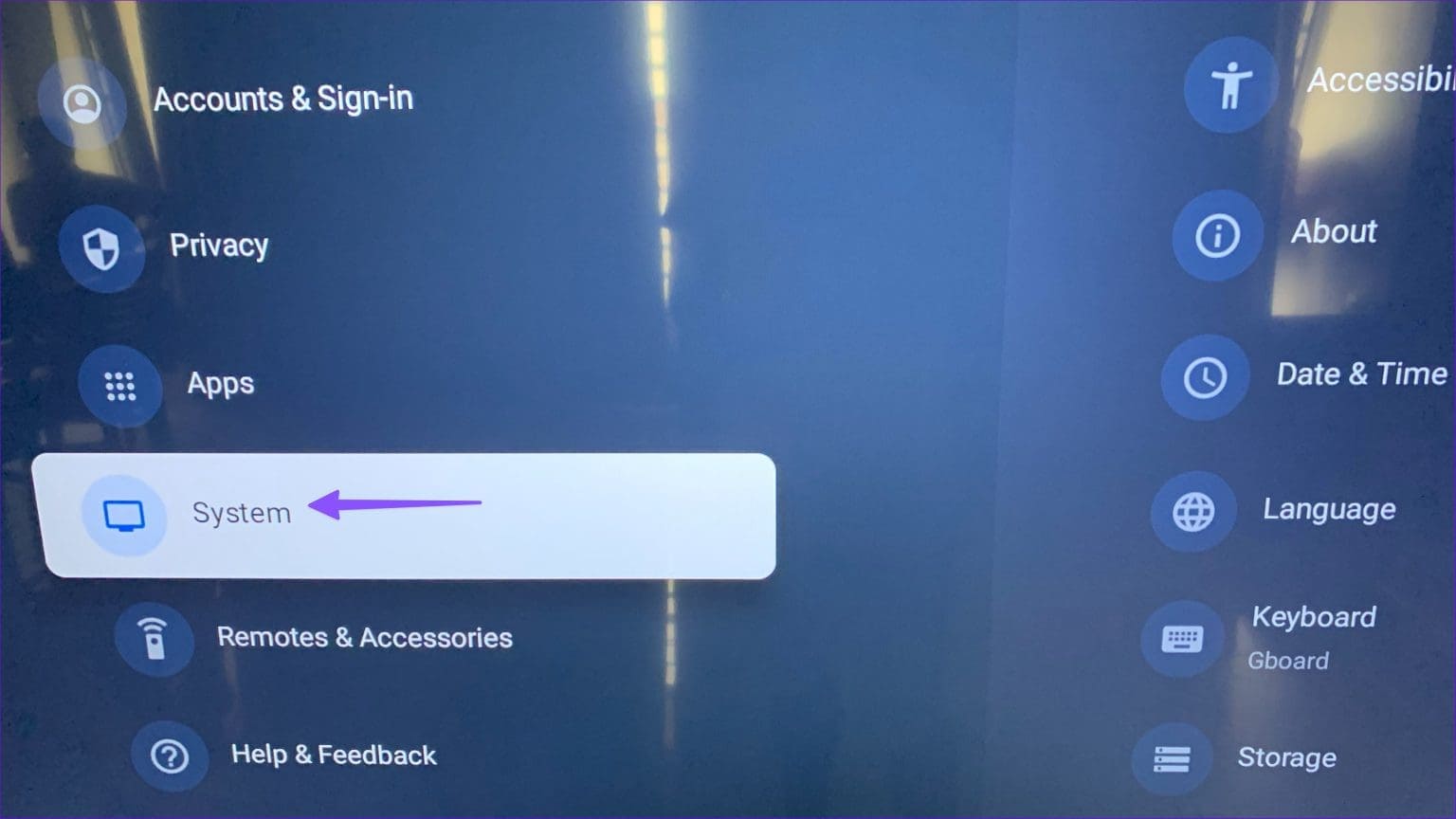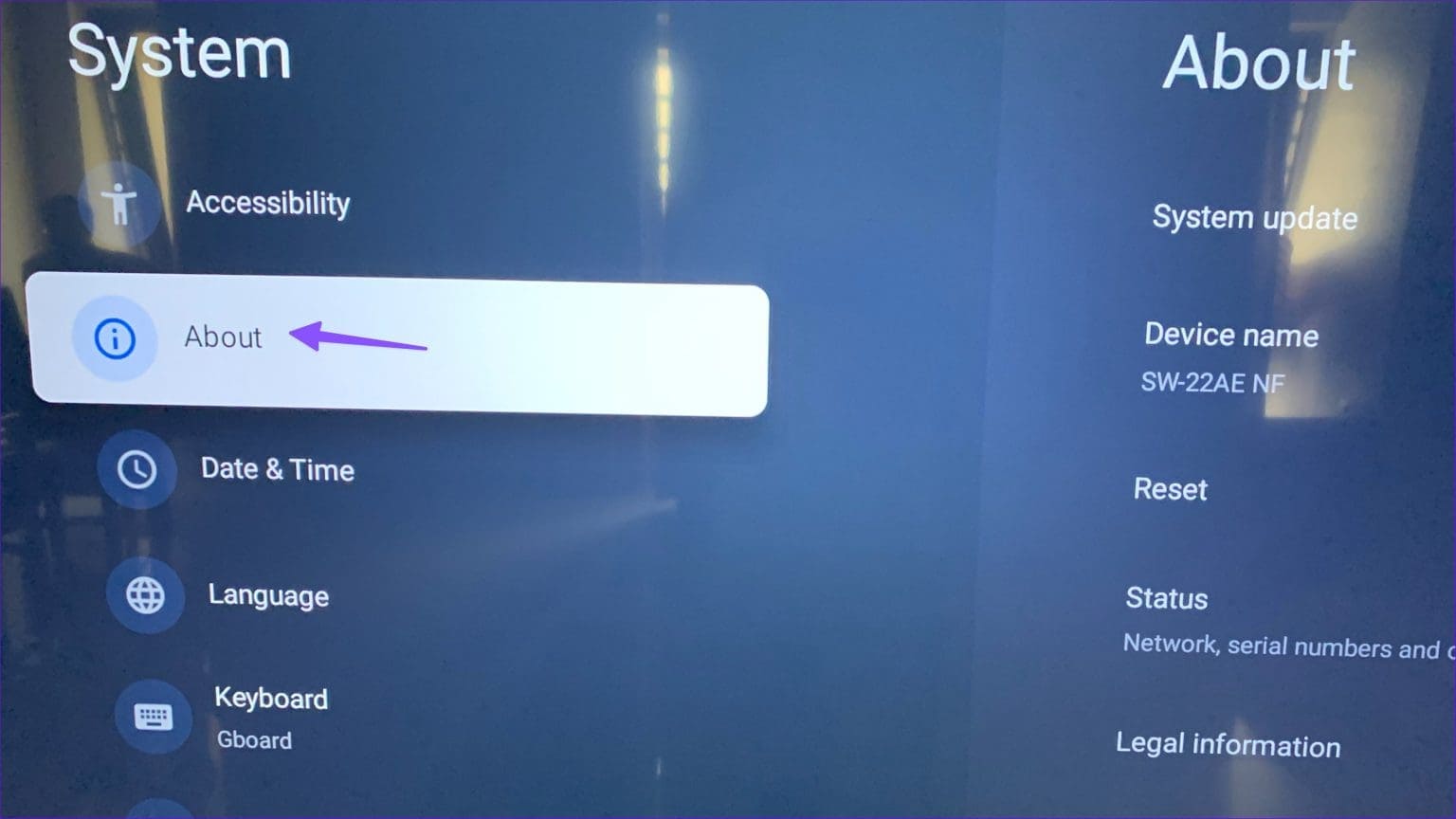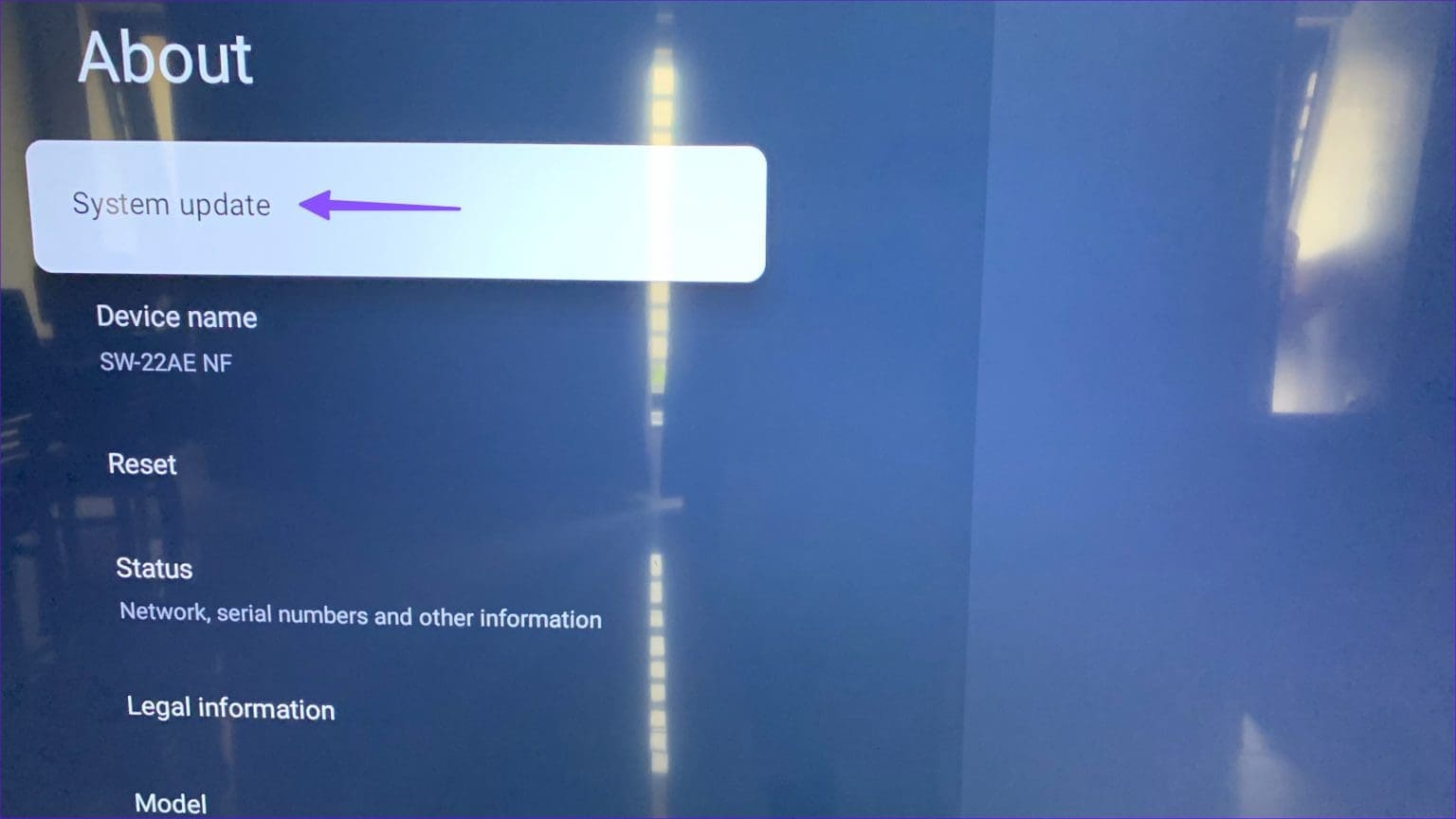أفضل 9 طرق لإصلاح مشكلة عدم عمل YouTube على Google TV
YouTube – خدمة بث الفيديو الأكثر شعبية – متاح على كل منصة. ومع ذلك، لا شيء يتفوق على تجربة مشاهدة أحدث مقاطع الفيديو لمنشئ المحتوى المفضل لديك على تلفزيون 4K. يعد Google TV أحد أكثر منصات التلفزيون الذكية شهرةً. ومع ذلك، فقد أثار الكثيرون مشكلات تتعلق بتعطل YouTube وتوقفه وعدم فتحه على أجهزة التلفزيون الذكية الخاصة بهم. إذا كنت من بينهم، فتحقق من أفضل الطرق لإصلاح عدم عمل YouTube على Google TV.
يمكنك دائمًا التبديل إلى هاتفك أو جهازك اللوحي أو جهاز الكمبيوتر الخاص بك، ولكن لا يمكنهم إعادة إنشاء نفس تجربة التلفزيون المنزلي الخاص بك. يمكنك استخدام حيل استكشاف الأخطاء وإصلاحها أدناه واستعادة إعداد YouTube المثالي مرة أخرى على جهاز التلفزيون.
1. تحقق من اتصال الشبكة
يجب عليك أولاً التحقق من اتصال الشبكة على Google TV الخاص بك. إذا كان تلفزيونك الذكي يعاني من مشكلات في شبكة Wi-Fi، فلن يعمل أي من التطبيقات المثبتة. يمكنك نسيان شبكة Wi-Fi مؤقتًا وإعادة توصيلها مرة أخرى لحل مثل هذه المشكلات.
الخطوة 1: افتح Google TV Home وانتقل إلى الإعدادات في الزاوية العلوية اليمنى.
الخطوة 2: قم بالتمرير إلى الشبكة والإنترنت.
إلى الخطوة 3: حدد شبكة Wi-Fi المفضلة لديك واضغط على “نسيت الشبكة” من القائمة التالية.
الخطوة 4: اتصل بنفس شبكة Wi-Fi واستخدم YouTube مرة أخرى.
2. أعد التشغيل وحاول مرة أخرى
يحتفظ معظم مستخدمي Google TV بتلفزيونهم في وضع السكون بحيث يكون جاهزًا للاستخدام بنقرة واحدة. يجب عليك إعادة تشغيل التلفزيون بشكل متكرر ومحاولة الوصول إلى YouTube مرة أخرى.
الخطوة 1: اضغط على زر الطاقة حتى يظهر مربع إيقاف التشغيل. انقر فوق موافق.
الخطوة 2: قم بإزالة التلفزيون من قابس الطاقة. انتظر بعض الوقت وقم بتشغيل التلفزيون.
3. قم بإيقاف YouTube بالقوة
عندما تعمل تطبيقات Android بشكل سيء، يمكنك إيقافها بالقوة والمحاولة مرة أخرى. دعونا نفعل الشيء نفسه مع يوتيوب.
الخطوة 1: انتقل إلى إعدادات Google TV من الشاشة الرئيسية.
الخطوة 2: قم بالتمرير إلى التطبيقات.
إلى الخطوة 3: حدد رؤية جميع التطبيقات.
الخطوة 4: قم بالتمرير إلى موقع YouTube . انقر فوق فرض الإيقاف.
انتقل إلى الشاشة الرئيسية وقم بتشغيل ؤ. إذا استمرت المشكلات، فتابع حيل استكشاف الأخطاء وإصلاحها.
4. تعطيل VPN
قد يتصرف YouTube بناءً على اتصال VPN نشط على Google TV الخاص بك. يقوم بتغيير عنوان IP على جهازك وقد يتعطل عند بدء التشغيل. تحتاج إلى تعطيل VPN على Google TV الخاص بك والمحاولة مرة أخرى.
5. مسح ذاكرة التخزين المؤقت على YouTube
يجمع YouTube ذاكرة التخزين المؤقت في الخلفية لتحسين أداء تحميل التطبيق. عندما يجمع التطبيق ذاكرة تخزين مؤقت تالفة، فقد لا يتم فتحه بل وقد يتعطل عند بدء التشغيل. تحتاج إلى مسح ذاكرة التخزين المؤقت في YouTube والمحاولة مرة أخرى.
الخطوة 1: انتقل إلى “عرض جميع التطبيقات” في إعدادات Google TV وحدد YouTube.
الخطوة 2: اضغط على مسح ذاكرة التخزين المؤقت، وستكون جاهزًا للبدء.
6. تحقق من خوادم YouTube
على الرغم من أن هذا أمر نادر جدًا، إلا أن خوادم YouTube تواجه انقطاعًا في الخدمة. إذا كان الأمر كذلك، فإن YouTube لا يعمل على أجهزتك. يمكنك زيارة Downdetector وتأكيد ذلك. في مثل هذه الحالات، يتعين عليك الانتظار حتى يقوم YouTube بإصلاح المشكلات من جانبه.
7. تحديث YouTube
يمكن أن يكون تطبيق YouTube القديم هو السبب الرئيسي هنا. حان الوقت لتحديث YouTube إلى الإصدار الأحدث باستخدام الخطوات الموضحة أدناه.
الخطوة 1: انتقل إلى قائمة التطبيقات على جهاز Google TV المنزلي.
الخطوة 2: استمر في الضغط على YouTube وافتح عرض التفاصيل.
إلى الخطوة 3: إذا كان هناك تحديث متاح، فاضغط على نفس التحديث لتثبيت الإصدار الأحدث.
8. قم بإلغاء تثبيت تحديثات YouTube
هل يتعطل YouTube على Google TV بعد التحديث الأخير للتطبيق؟ لقد حان الوقت لإلغاء تثبيت تحديثات الأخطاء هذه باستخدام الخطوات الموضحة أدناه.
الخطوة 1: انتقل إلى قائمة معلومات تطبيق YouTube (راجع الخطوات أعلاه).
الخطوة 2: اضغط على “إلغاء تثبيت التحديثات” وأكد قرارك.
9. تحديث Google TV
عندما لا تعمل أي من الحيل، فقد حان الوقت لتحديث Google TV إلى الإصدار الأحدث.
الخطوة 1: انتقل إلى إعدادات Google TV (راجع الخطوات أعلاه).
الخطوة 2: قم بالتمرير إلى النظام وحدد حول.
إلى الخطوة 3: اضغط على System Update لتنزيل أحدث إصدار وتثبيته.
قم ببث مقاطع فيديو YOUTUBE على شاشة عملاقة
هل تحاول مشاهدة أحدث فيلم أو مراجعة للسيارة على اليوتيوب، ليتلقى خطأ في العودة؟ العديد من العوامل يمكن أن تؤدي إلى مثل هذه القضايا. يمكن أن يكون خللًا بسيطًا أو ذاكرة تخزين مؤقت تالفة. والسبب هو أن الحيل المذكورة أعلاه يجب أن تعيدك إلى إعداد YouTube المثالي في المنزل أو المكتب.